PyCharm(パイチャーム)とは
PyCharmは、Pythonプログラミング言語用の統合開発環境(IDE)です。JetBrains社によって開発されており、Python開発者向けの多くの強力な機能とツールを提供しています。PyCharmには主に以下のような特徴があります
- コード編集サポート スマートなコード補完、エラーハイライト、即時のコード解析などの機能により、Pythonコードの記述とデバッグを容易にします。
- プロジェクトとコードナビゲーション 大規模なプロジェクトの構造を簡単に理解し、コード間を迅速に移動することができます。
- バージョン管理システム統合 Git、Subversion、Mercurialなどの主要なバージョン管理システムと簡単に統合できます。
- データベースツール データベースの管理、データの表示、クエリの編集などの機能を提供します。
- Web開発サポート Django、Flask、Google App EngineなどのPython Webフレームワークに対応しています。また、HTML, CSS, JavaScriptなどのWeb技術もサポートしています。
このインストール内容は事前にAnacondaを使います。Anacondaがインストールされてない場合は下記のURLからインストールしてください
PyCharmインストール方法
1.PyCharmダウンロード
JetBrainsの公式ウェブサイト(https://www.jetbrains.com/pycharm/download/)
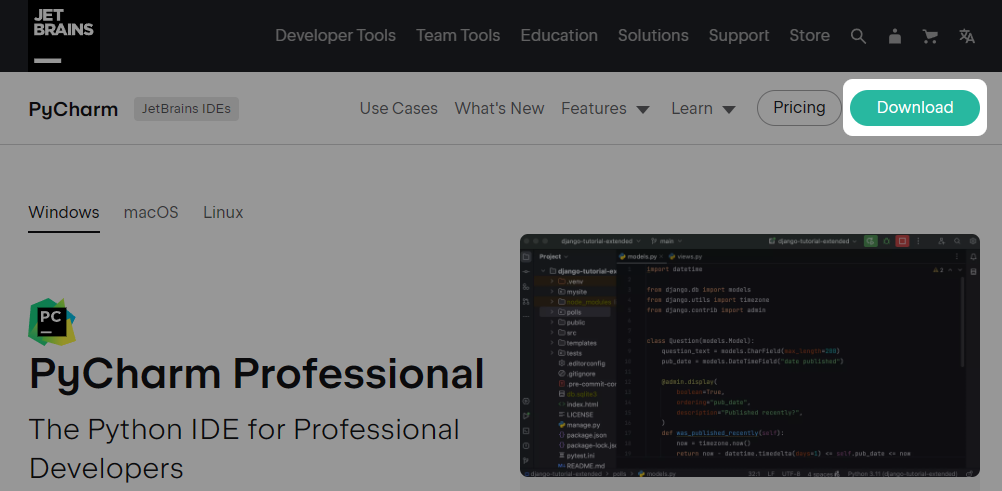
「Download」をクリックします。
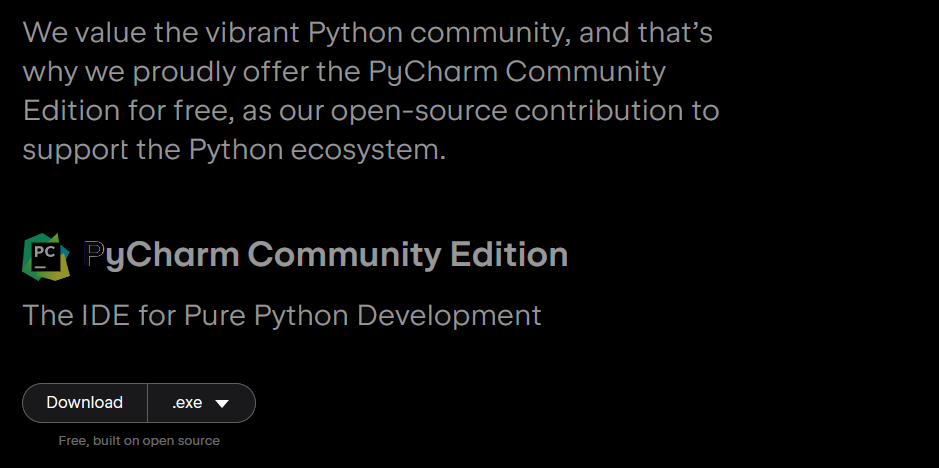
「Community」(無料版)「Professional」(有料版)があります。ここでは「PyCharm Community Edition」を「Download」をクリックします。
2.インストーラーの実行
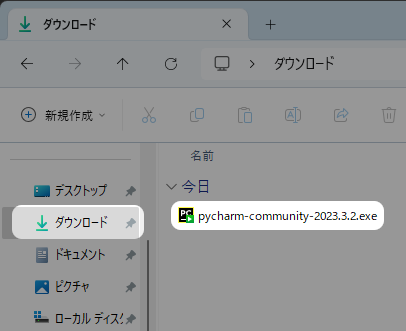
ダウンロードフォルダにある「PyCharm Community」の実行ファイルをダブルクリックします
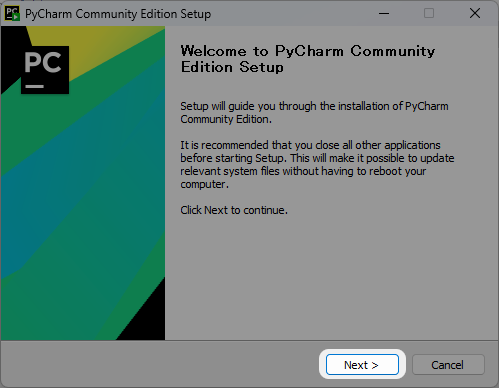
「Next」ボタンをクリックします
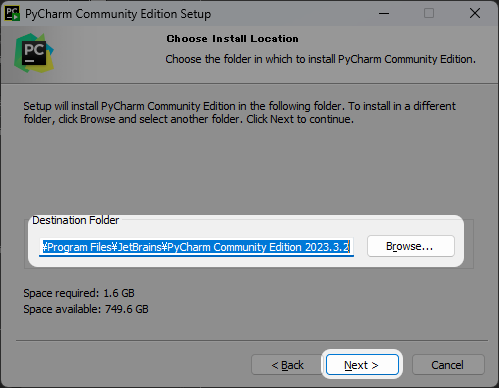
Pycharmの保存先を決めます。問題なければこのまま「Next」ボタンをクリックします。
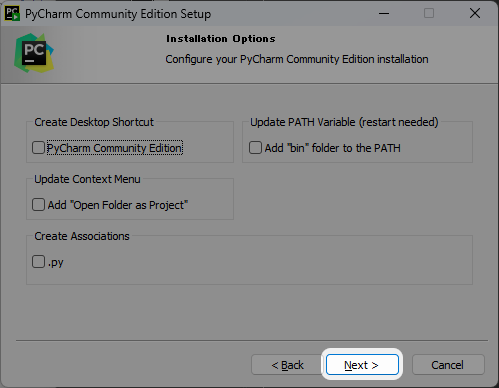
「Next」ボタンをクリックします。ここではチェックボックスにチェックしませんが内容はこのようになります。
- Create Desktop Shortcut (PyCharmのショートカットをデスクトップに作成します)
- Update Context Menu (Windowsのコンテキストメニュー(右クリックメニュー)に表示するようにします)
- Create Associations (.py関連のPycharmの関連付け)
- Update PATH variable (PATH環境変数の設定)
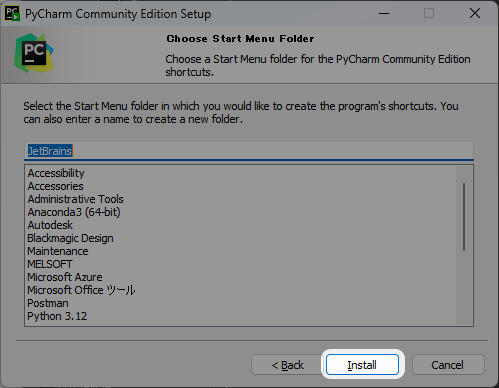
フォルダ名を作成します。そのまま「Install」ボタンをクリックします。
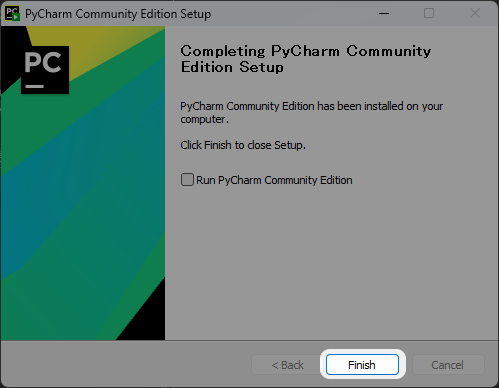
「Run Pycharm Community Edition」のチェックボックスはインストール完了後実行するかの内容になります。
「Finish」ボタンで完了になります。
3.PyCharmの起動
起動して日本語化をしていきます
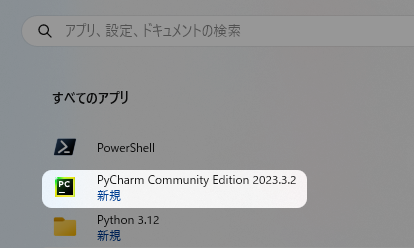
スタートメニューのすべてのアプリから「Pycharm Community Edition」をクリックします。
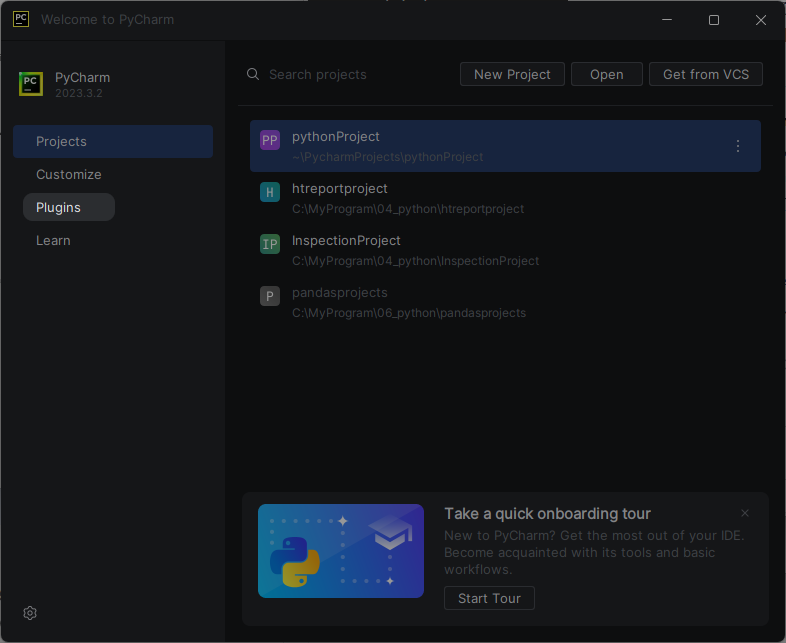
「Plugin」をクリックします。
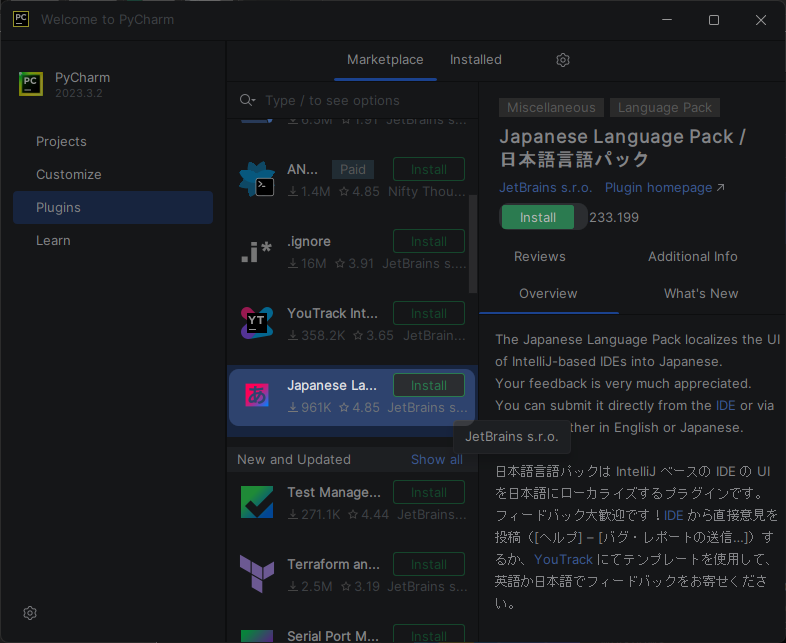
「Japanese Language Pack」を選択し「Install」をクリックします。
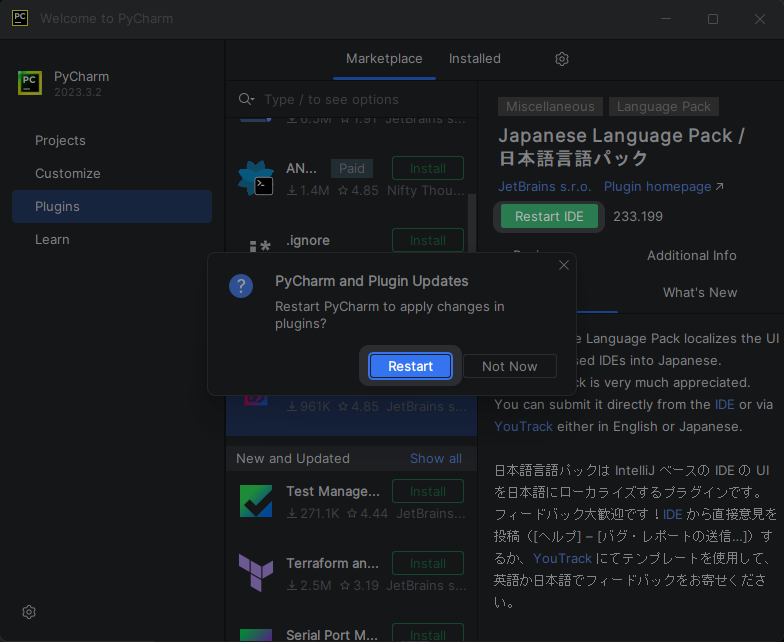
「Install」から「Restart IDE」になったら「Restart IDE」をクリックすると「PyCharm and Plugin Updates」のウィンドウが表示されます。
「Restart」をクリックするとPyCharmが再起動されます。
これで日本語化は完了になります。
4.プロジェクト作成
PyCharmにおける「プロジェクト」とは、関連するソースコードファイル、ライブラリ、スクリプト、およびその他のファイルの集まりで、一つの作業単位を形成するものです。PyCharmでのプロジェクトは、Pythonプログラミングやデータサイエンスプロジェクト、ウェブ開発など、さまざまな用途で使用されます。
つまり便利なシステムです。それでは作っていきます。
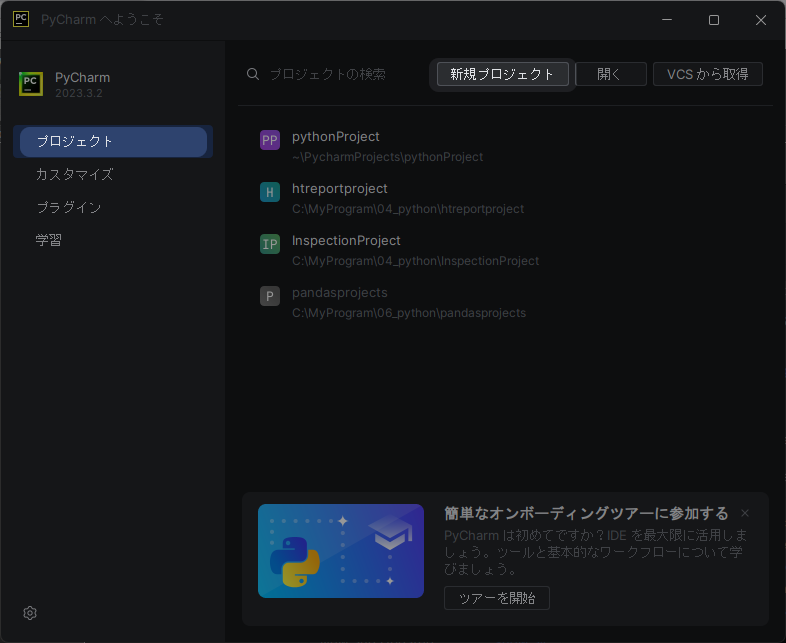
「プロジェクト」をクリックします。
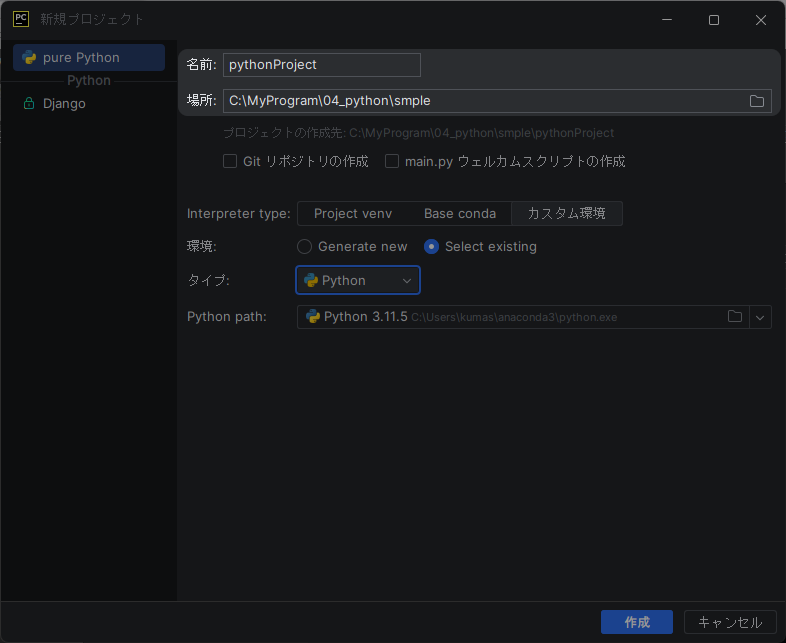
まず、名前と保存先を指定します。
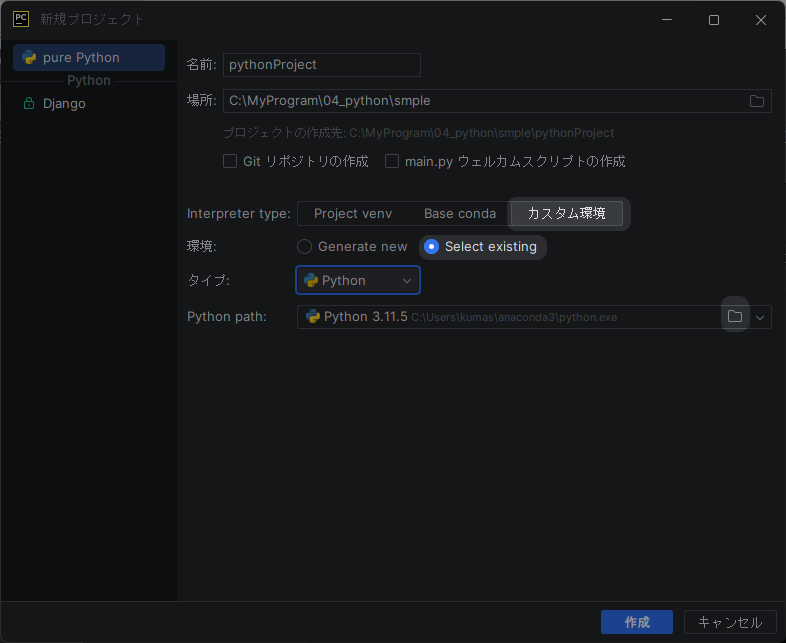
Interpreter typeを「カスタム環境」にして「環境」を「Select existing」にします。次に「Python path」のフォルダアイコンをクリックします。
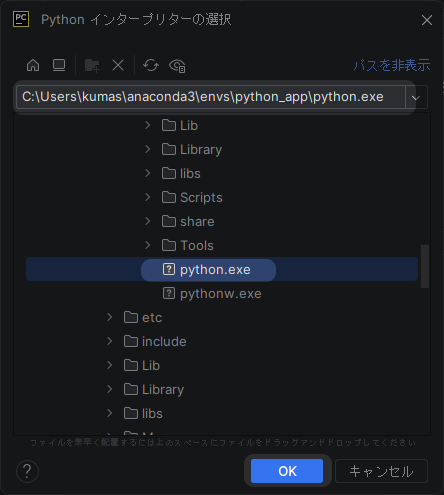
ここではAnacondaで仮想環境を作ったPythonを指定します。
Anacondaの仮想環境先はデフォルトでは「C:\Users\ユーザー名\anaconda3\envs」にあります。そこに「仮想環境名\python.exe」を指定します。
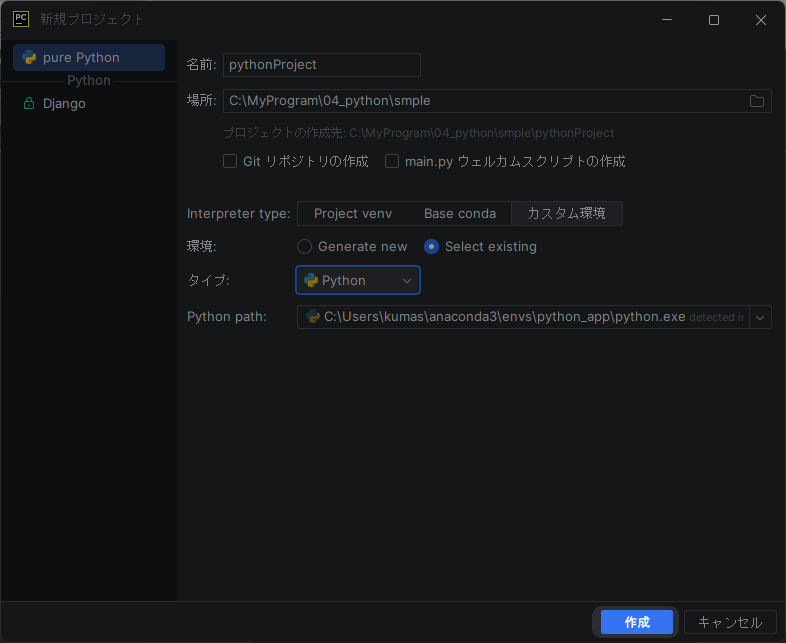
「作成」をクリックします。
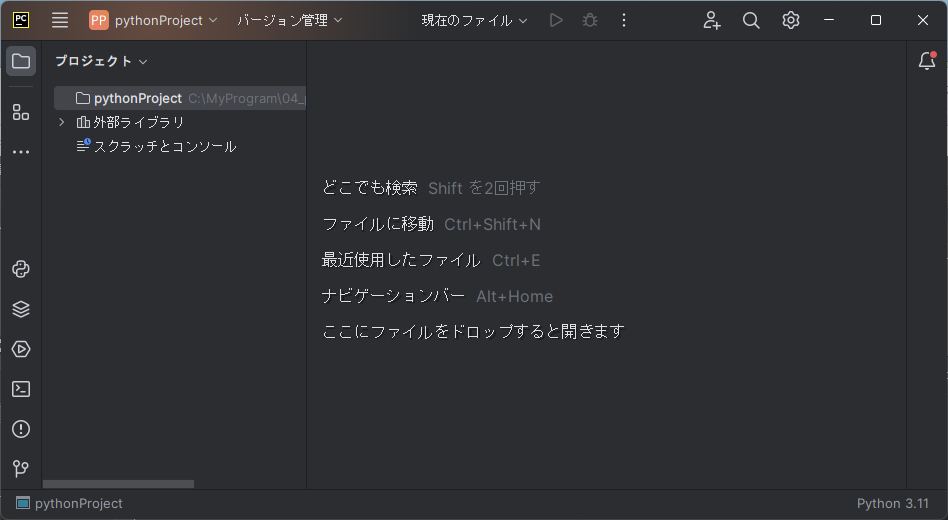
先ほど作成したプロジェクトでPyCharmが開きます。
以上で完了になります。
PyCharmのプロジェクトは、開発プロセスを整理し、効率化するための強力なツールを提供します。その豊富な機能セットにより、個人プロジェクトから大規模なチームベースの開発まで、幅広いニーズに対応できる柔軟性があります。